PhotoShop为夜景照添加逼真闪电效果
时间:2012-08-16 11:17:27 作者:不思议游戏 浏览量:89

本教程为大家介绍用路径来制作闪电,制作之前可以先找一些闪电图片参考一下,然后把主闪电跟分支分开来描边,后期可以根据需要加上外发光等增强效果即可。
最终效果

1、打开素材。

2、复制一层:模式改为叠加(为了让背景变暗一些,突出闪电的亮光)。
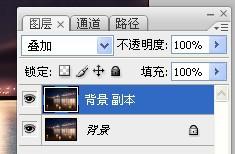

3、用钢笔画出如下路径(画不出来的用我这个照着画),耐心点。

4、选中最亮的那根闪电的路径。
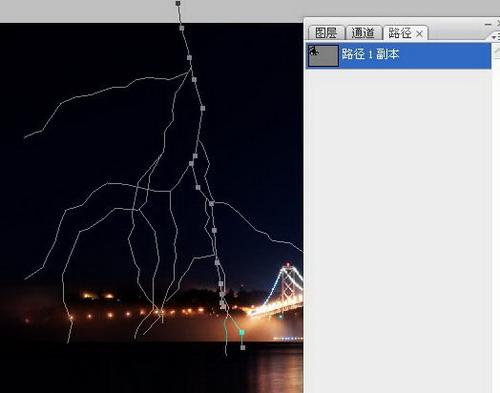
5、F5打开画笔调板,参数设置如下。
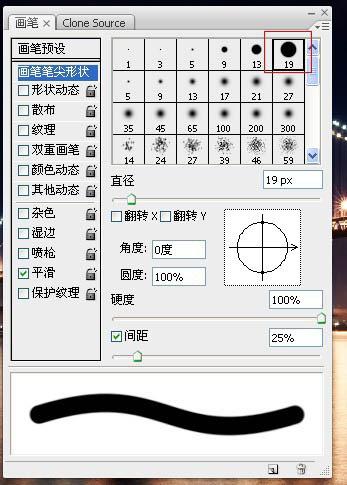
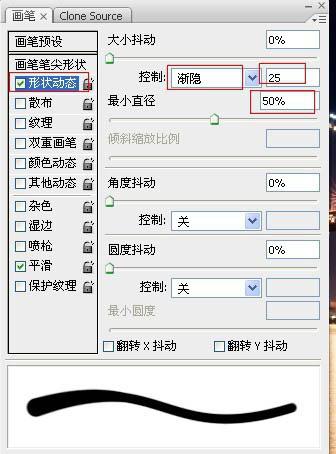
6、描边路径。
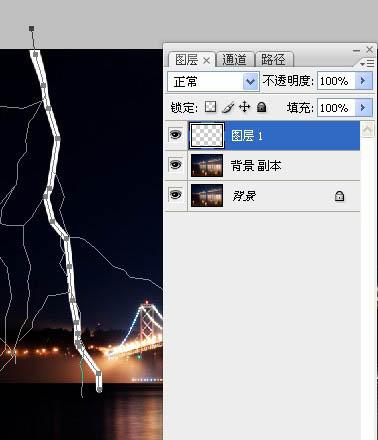
7、加一点外发光效果,以求真实的效果。
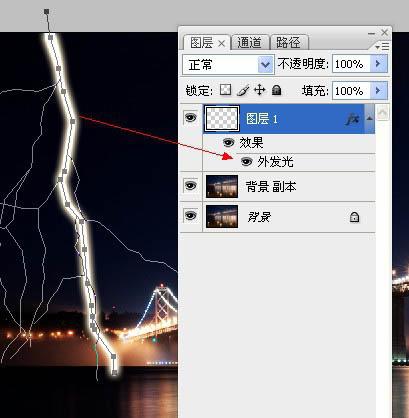
8、现在我们要绘制的是闪电中的小闪电部分。
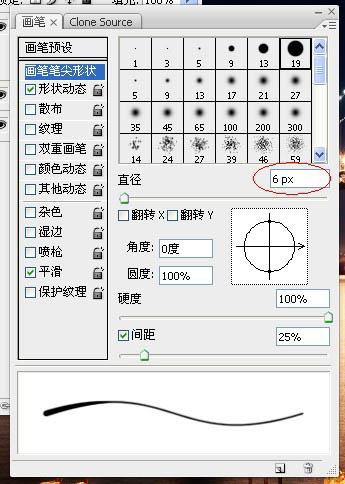
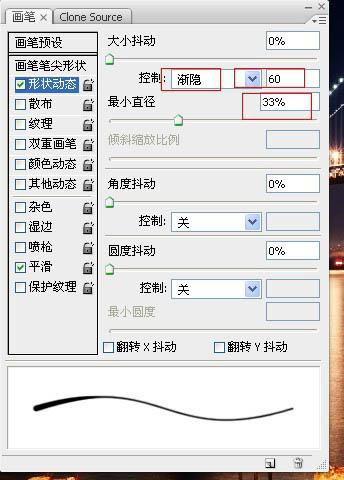
9、依旧是路径描边一下。
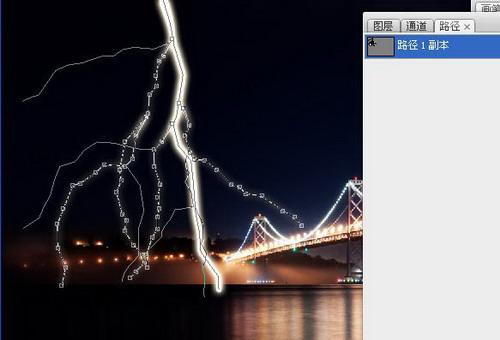
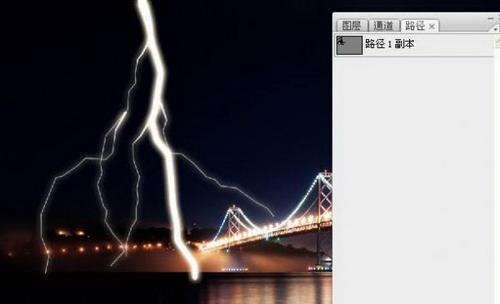
10、再用同样的方法绘制出其他路径的发光效果。

11、绘制出其他路径的发光效果,方法都一样的,只是需要耐心。

12、蒙版擦去不自然的地方。

最终效果:

Adobe PhotoShop CS4 11.0 精简版
- 软件性质:国外软件
- 授权方式:免费版
- 软件语言:多国语言
- 软件大小:62923 KB
- 下载次数:12875 次
- 更新时间:2019/4/9 3:23:55
- 运行平台:WinXP,Win7...
- 软件描述:想要使用PhotoShop进行图片编辑?但是下载下来的PhotoShop好多都需... [立即下载]
相关资讯
相关软件
电脑软件教程排行
- 怎么将网易云音乐缓存转换为MP3文件?
- 比特精灵下载BT种子BT电影教程
- 土豆聊天软件Potato Chat中文设置教程
- 怎么注册Potato Chat?土豆聊天注册账号教程...
- 浮云音频降噪软件对MP3降噪处理教程
- 英雄联盟官方助手登陆失败问题解决方法
- 蜜蜂剪辑添加视频特效教程
- 比特彗星下载BT种子电影教程
- 好图看看安装与卸载
- 豪迪QQ群发器发送好友使用方法介绍
最新电脑软件教程
- 生意专家教你如何做好短信营销
- 怎么使用有道云笔记APP收藏网页链接?
- 怎么在有道云笔记APP中添加文字笔记
- 怎么移除手机QQ导航栏中的QQ看点按钮?
- 怎么对PDF文档添加文字水印和图片水印?
- 批量向视频添加文字水印和图片水印教程
- APE Player播放APE音乐和转换格式教程
- 360桌面助手整理桌面图标及添加待办事项教程...
- Clavier Plus设置微信电脑版快捷键教程
- 易达精细进销存新增销售记录和商品信息教程...
软件教程分类
更多常用电脑软件
更多同类软件专题





